win10游戏一直打字怎么解决 win10玩游戏输入法一直打字处理方法
时间:2021-01-05作者:xinxin
我们在使用win10电脑运行游戏的时候,玩家之间的沟通大多数会现在文字输入来完成,这时键盘就会自动切换到输入法,可是有用户在使用键盘操作游戏的时候,却还是显示一直打字的问题,那么win10游戏一直打字怎么解决呢?今天小编就来告诉大家win10玩游戏输入法一直打字处理方法。
具体方法:
1、右击“开始”按钮找到“设置”;
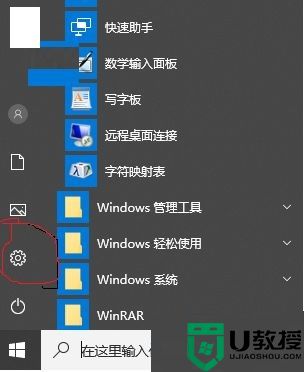
2、点击“时间和语言”
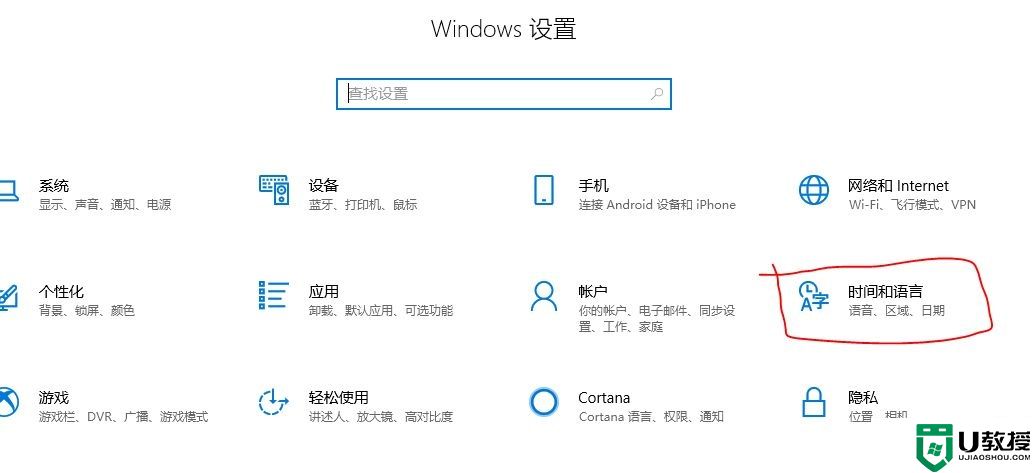
3、添加语言为“英语(美国)”
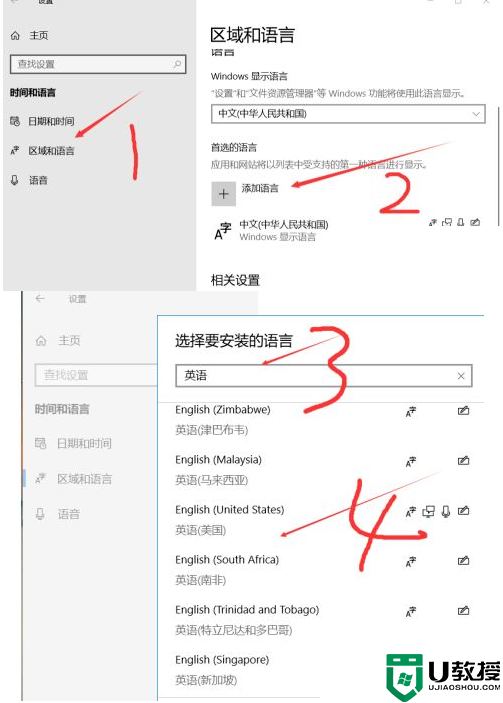
4、安装语言功能这三项都不要勾选,特别是第一项选中过后电脑语言就会变成英文。这样设置后就和以前的win7一样,关闭输入法后进游戏不影响了。

以上就是win10玩游戏输入法一直打字处理方法了,碰到同样情况的朋友们赶紧参照小编的方法来处理吧,希望能够对大家有所帮助。
相关教程:
win10玩游戏禁用输入法

